Apple에서 캐시를 지우는 방법
Apple 장치의 인기로 인해 장치 저장 공간을 효율적으로 관리하는 방법에 대한 사용자의 요구가 증가하고 있습니다. 캐시 지우기는 저장 공간을 확보하고 장치의 실행 속도를 향상시키는 효과적인 방법 중 하나입니다. 이 기사는 Apple 장치 (iPhone, iPad, Mac) 용 캐시를 지우는 단계를 자세히 소개하고 지난 10 일 동안 인기있는 주제와 핫 컨텐츠를 첨부하여 현재 기술 트렌드를 더 잘 이해할 수 있도록 도와줍니다.
1. 왜 캐시를 지우나요?
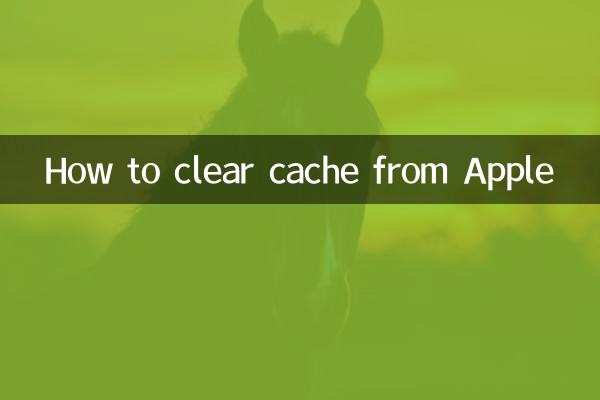
캐시는 장치에서 일시적으로 저장된 데이터이며 응용 프로그램 및 웹 페이지의로드 속도를 높이는 데 사용됩니다. 그러나 장기 축적 된 캐시는 많은 저장 공간을 차지하여 장치가 느리게 작동 할 수 있습니다. 캐시를 정기적으로 지우는 것은 다음과 같습니다.
1. 저장 공간을 확보합니다
2. 장비 작동 속도를 향상시킵니다
3. 응용 프로그램 말더듬 또는 충돌을 피하십시오
2. iPhone 및 iPad에서 캐시를 지우는 방법
1.사파리 브라우저 캐시를 지우십시오
- 설정 앱을 엽니 다
- 스 와이프하고 "Safari"를 선택하십시오.
- "명확한 기록 및 웹 사이트 데이터"를 클릭하십시오.
2.단일 앱 캐시를 지우십시오
- 설정 앱을 엽니 다
- "일반"> "iPhone 스토리지"를 선택하십시오.
- 청소 해야하는 앱을 찾은 다음 "앱을 제거하지"또는 "앱 삭제"를 클릭하십시오.
3.장치를 다시 시작하십시오
- 슬라이딩 종료 인터페이스가 나타날 때까지 전원 버튼과 볼륨 버튼 (또는 홈 버튼)을 누르십시오.
- 슬라이딩 종료, 다시 시작하기 전에 몇 초 동안 기다리십시오
3. Mac에 의해 캐시를 지우는 방법
1.사파리 브라우저 캐시를 지우십시오
- 사파리를 열고 메뉴 표시 줄에서 "Safari"> "기본 설정"을 클릭하십시오.
- "개인 정보"탭을 선택하고 "웹 사이트 데이터 관리"를 클릭하십시오.
- "모두 제거"를 클릭하십시오.
2.시스템 캐시를 지우십시오
- "Findor"를 열고 메뉴 표시 줄에서 "폴더로 이동"을 클릭하십시오.
- "~/Library/Caches"를 입력하고 Enter를 누릅니다
- 폴더에서 컨텐츠를 삭제합니다
3.청소 도구를 사용하십시오
- 한 번의 클릭으로 캐시를 정리하기 위해 Cleanmymac, CCleaner 및 기타 타사 도구를 사용하는 것이 좋습니다.
4. 지난 10 일 동안의 뜨거운 주제와 핫 컨텐츠
| 날짜 | 뜨거운 주제 | 뜨거운 콘텐츠 |
|---|---|---|
| 2023-11-01 | iOS 17.1 업데이트 | Apple은 iOS 17.1의 공식 버전을 출시하여 여러 버그를 수정하고 새로운 기능 추가 |
| 2023-11-03 | MacBook Pro 2023 | 새로운 MacBook Pro에는 M3 칩이 장착되어있어 성능이 크게 향상됩니다. |
| 2023-11-05 | iPhone 16 누출 | 소문 iPhone 16은 Face ID Technology Undercreen을 사용합니다 |
| 2023-11-07 | 애플의 환경 정책 | 애플은 2030 년까지 탄소 중립 목표를 발표했다 |
| 2023-11-09 | 새로운 앱 스토어 규정 | Apple은 앱 스토어 정책을 조정하여 개발자가 사용자에게 직접 연락 할 수 있도록합니다. |
5. 요약
캐시 지우기는 Apple 장치를 효율적으로 실행하는 데 중요한 단계입니다. iPhone, iPad 또는 Mac이든 일반 캐시 청소는 장치 성능을 크게 향상시킬 수 있습니다. 동시에 최신 기술 트렌드를 따르면 장치의 새로운 기능을 더 잘 활용하는 데 도움이 될 수 있습니다. 이 기사가 도움이되기를 바랍니다!
질문이나 제안이 있으시면 의견 섹션에 메시지를 남겨 두십시오.

세부 사항을 확인하십시오

세부 사항을 확인하십시오